Der kostenlose Scanner prüft, ob Ihr Computer infiziert ist.
JETZT ENTFERNENUm das Produkt mit vollem Funktionsumfang nutzen zu können, müssen Sie eine Lizenz für Combo Cleaner erwerben. Auf 7 Tage beschränkte kostenlose Testversion verfügbar. Eigentümer und Betreiber von Combo Cleaner ist RCS LT, die Muttergesellschaft von PCRisk.
Was ist der Bizarro Trojaner?
Bizarro ist der Name eines Banking-Trojaners. Diese Art von Malware wird entwickelt, um Bankinformationen anzuvisieren.
Darüber hinaus verfügen diese Trojaner häufig über zusätzliche Fähigkeiten, die ihren Interessenbereich außerhalb von Online-Banken erweitern. Dies gilt auch für Bizarro.
Bei dem fraglichen Trojaner handelt es sich um ausgefeilte, bösartige Software mit vielen Funktionalitäten. Sie verwendet starke Verschleierungstechniken, die deren Erkennung und Analyse behindern.
Bizarro ist besonders in Südamerika und Europa aktiv; zu den Ziellisten gehören über siebzig Banken aus diesen Kontinenten. Bizarro setzt bei dessen Verbreitung und Operationen nach einer Infektion auf Social Engineering.
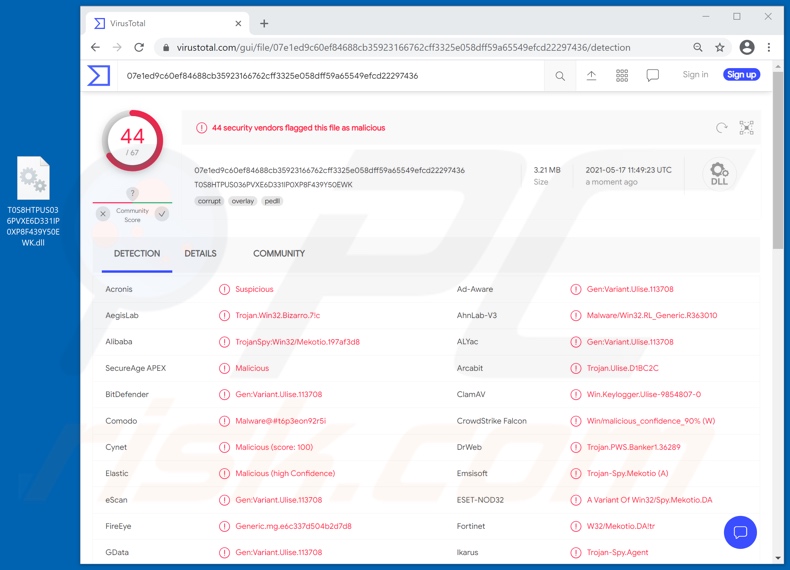
Der Trojaner Bizarro beendet zunächst die Ausführung von Browserprozessen, um aktive Sitzungen mit Bank-Webseiten zu beenden. Er führt dies durch, damit Opfer gezwungen wären, ihre Anmeldedaten erneut zur Verfügung zu stellen wenn sie auf ihre Bankkonten zugreifen und es dem bösartigen Programm damit erlauben, an sie zu gelangen.
Darüber hinaus deaktiviert Bizarro die Autofill-Funktion. Daher müssen Opfer ihre Anmeldeinformationen bei der Anmeldung vollständig eingeben. Dies geschieht, um sicherzustellen, dass die Malware in der Lage wäre, an die vollständigen Bankdaten zu gelangen.
Der Trojaner verwendet außerdem verschiedene Dialogfenster und gefälschte Fehlermeldungen, um Two-Factor-Authentifizierungs-(2FA)-Codes zu stehlen. Diese Fenster können als einfache Systemfehlermeldungen oder als solche auftauchen, die angeblich von den Online-Banken der Opfer angezeigt werden (mit den entsprechenden Logos und anderen grafischen Details).
Der in diesen gefälschten Nachrichten enthaltene Text variiert abhängig davon, wonach die Malware in diesem Moment sucht. Beispielsweise können die Pop-ups Benutzer darum bitten, die Daten erneut einzugeben, da sie falsch waren, angeblich von der Bank erteilte Anweisungen enthalten, um eine Bestätigung für laufende Vorgänge/Transaktionen bitten, über ausstehende Systemneustarts aufgrund sicherheitsrelevanter Prozesse benachrichtigen und so weiter.
Es ist nennenswert, dass Bizarro auch versucht, Benutzer davon zu überzeugen, bösartige Anwendungen auf ihren Smartphones zu installieren.
Sobald Bizarro die anvisierten Informationen erhalten hat, kann er das System einfrieren und verhindern, dass Opfer den Windows Task-Manager verwenden - um seine bösartigen Operationen abzuschließen (z.B. betrügerische Transaktionen abzuschließen). Während dieser Zeit werden den Opfern gefälschte Nachrichten angezeigt, die die Funktionsunfähigkeit des Geräts erklären.
Die Pop-ups können angeben, dass das System, seine Sicherheitssoftware oder die Browser kompromittiert wurden und Aktualisierungen erfordern. Die Nachrichten enthalten Fortschrittsbalken, die die falschen Aktualisierungs-/Installationsprozesse verfolgen.
Das Anzeigen verschiedener Fenster ist jedoch weder die einzige von Bizarro verwendete Taktik noch die einzige Funktionalität der Malware. Dieser Trojaner verfügt auch über Keylogging-Fähigkeiten (zum Aufzeichnen von Tastenanschlägen).
Er kann die Tastatur und Maus des Geräts steuern; um dies näher zu erläutern, kann dies verwendet werden, um ohne Benutzereingabe mit Bestätigungsoptionen zu interagieren. Bizarro durchkämmt das System nach relevanten Daten und Inhalten.
Er kann Ordner und Dateien durchsuchen und Letztere anschließend herunter-/hochladen. Eine weitere Funktion von Bizarro ist das Aufnehmen von Screenshots.
Das bösartige Programm überwacht die Daten in der Zwischenablage (Copy-Paste-Puffer) auf Bitcoin-Kryptowährungs-Wallet-Adressen. Falls entdeckt, kann die Malware die kopierte Adresse dann mit jener ersetzen, die zu den Cyberkriminellen gehört.
Daher können ausgehende Kryptowährungstransaktionen an die Kriminellen anstatt an den beabsichtigten Empfänger überwiesen werden. Darüber hinaus kann dieser Trojaner die Funktionalität des Betriebssystems einschränken und das System selbst neu starten, herunterfahren oder beschädigen.
Zusammenfassend kann gesagt werden, dass Bizarro-Infektionen zu Systemschäden, schwerwiegenden Problemen bei der Privatsphäre, erheblichen finanziellen Verlusten und Identitätsdiebstahl führen können. Falls bekannt ist/vermutet wird, dass Bizarro (oder andere Malware) bereits das System infiziert hat - muss unverzüglich ein Anti-Virus verwendet werden, um ihn zu beseitigen.
| Name | Bizarro Virus |
| Art der Bedrohung | Trojaner, Passwortstehlender Virus, Banking-Malware, Spyware. |
| Erkennungsnamen | BitDefender (Gen:Variant.Ulise.113708), DrWeb (Trojan.PWS.Banker1.36289), ESET-NOD32 (eine Variante von Win32/Spy.Mekotio.DA), Kaspersky (HEUR:Trojan-Banker.Win32.Bizarro.gen), Microsoft (Trojan:Win32/Casdet!rfn), vollständige Liste von Erkennungen (VirusTotal) |
| Symptome | Trojaner werden entwickelt, um den Computer des Opfers heimlich zu infiltrieren und ruhig zu bleiben und daher sind auf einer infizierten Maschine keine bestimmten Symptome klar erkennbar. |
| Verbreitungsmethoden | Infizierte E-Mail-Anhänge, bösartige Online-Werbeanzeigen, Social Engineering, Software-"Cracks". |
| Schaden | Gestohlene Passwörter und Bankdaten, Identitätsdiebstahl, der Computer des Opfers wurde einem Botnetz hinzugefügt. |
| Malware-Entfernung (Windows) |
Um mögliche Malware-Infektionen zu entfernen, scannen Sie Ihren Computer mit einer legitimen Antivirus-Software. Unsere Sicherheitsforscher empfehlen die Verwendung von Combo Cleaner. Combo Cleaner herunterladenDer kostenlose Scanner überprüft, ob Ihr Computer infiziert ist. Um das Produkt mit vollem Funktionsumfang nutzen zu können, müssen Sie eine Lizenz für Combo Cleaner erwerben. Auf 7 Tage beschränkte kostenlose Testversion verfügbar. Eigentümer und Betreiber von Combo Cleaner ist RCS LT, die Muttergesellschaft von PCRisk. |
Ares, Qakbot, Javali, SolarSys, Mekotio, und Zeus Sphinx sind einige Beispiele für Banking-Trojaner. Im Allgemeinen kann Malware eine Vielzahl von Zwecken und einen ebenso breiten Funktionsumfang haben. Gängige Fähigkeiten beinhalten: Das Herausschleusen von Inhalten (Download) von der infizierten Maschine, zusätzliche Installation von Malware, Datenextrahierung von Browsern und anderen installierten Anwendungen, die Verschlüsselung von Dateien/Sperrung von Bildschirmen zu dem Zweck, Lösegeld zu verlangen (Ransomware), Aktivierung eines Fernzugriffs/der Kontrolle über das kompromittierte Gerät (RATs - Remote Access-Trojaner), Aufzeichnung von Tastenanschlägen und/oder Audio/Video über Mikrofone und Webcams, Verwendung von Systemressourcen, um Kryptowährungen zu minen (Kryptominer) und so weiter.
Unabhängig davon, wie Malware agiert, stellen ihre Infektionen eine ernsthafte Bedrohung für die Integrität von Geräten und die Privatsphäre von Benutzern dar. Es wird daher dringend empfohlen, alle Infektionen sofort nach Erkennung zu entfernen.
Wie hat Bizarro meinen Computer infiltriert?
Bei Bizarro wurde beobachtet, dass er aktiv über Spam-Kampagnen verbreitet wurde - groß angelegte Operationen, in deren Zuge Tausende von irreführenden/betrügerischen E-Mails versendet werden. Spam-E-Mails können Download-Links von schädlichen Dateien enthalten und/oder die Dateien werden einfach an die Briefe angehängt.
Normalerweise enthalten die Bizarro-verbreitenden E-Mails Links zum Herunterladen von MSI-Paketen (Microsoft/Windows-Installationspaket-Dateiformat). Das MSI-Paket lädt ein virulentes Archiv im ZIP-Format herunter.
Zum Zeitpunkt der Untersuchungen wurden diese infektiösen Dateien auf kompromittierten Amazon (AWS)-, Azure-, and WordPress-Webseiten gehostet. Sobald die bösartige Datei geöffnet wird - wird der Infektionsprozess des Programms Bizarro ausgelöst.
Malware wird nicht ausschließlich über Spam-Kampagnen verbreitet. Eine weitere beliebte Technik ist die Verbreitung über nicht vertrauenswürdige Downloadkanäle (z.B. inoffizielle und kostenlose File-Hosting-Webseiten, Peer-to-Peer-Sharing-Netzwerke und andere Downloadprogramme Dritter).
Bösartige Programme werden häufig als normale Software/Medien getarnt oder mit ihnen gebündelt. Daher downloaden/installieren Benutzer sie normalerweise unbeabsichtigt.
Illegale Aktivierungswerkzeuge ("Cracks") und betrügerische Updates sind erstklassige Beispiele für Inhalte, die zur Verbreitung von bösartiger Software verwendet werden. "Cracking"-Werkzeuge können Infektionen verursachen anstatt lizensierte Produkte zu aktivieren.
Gefälschte Aktualisierungsprogramme infizieren Systeme, indem sie Fehler veralteter Programme ausnutzen und/oder Malware anstelle der versprochenen Updates installieren.
Wie kann die Installation von Malware vermieden werden?
Es wird dringend empfohlen, bei eingehenden E-Mails Vorsicht walten zu lassen - um eine Infektion des Systems per Spam-Mail zu vermeiden. Verdächtige und irrelevante E-Mail-Briefe dürfen nicht geöffnet werden, insbesondere keine in ihnen zu findende Links oder Anhänge.
Darüber hinaus wird empfohlen, ausschließlich von offiziellen und verifizierten Quellen herunterzuladen. Es ist genauso wichtig, Produkte immer mithilfe von Werkzeugen/Funktionen zu aktivieren und zu aktualisieren, die von echten Entwicklern bereitgestellt wurden.
Um die Geräte- und Benutzersicherheit zu schützen, ist es von herausragender Bedeutung, eine namhafte Anti-Virus-/Anti-Spyware-Suite installiert zu haben und zu aktualisieren. Diese Software muss verwendet werden, um regelmäßige System-Scans durchzuführen und erkannte Bedrohungen und Probleme zu entfernen.
Falls Sie glauben, dass Ihr Computer bereits infiziert ist, empfehlen wir, einen Scan mit Combo Cleaner Antivirus für Windows durchzuführen, um infiltrierte Malware automatisch zu beseitigen.
Beispiel für eine Spam-E-Mail, die den Trojaner Bizarro verbreitet:
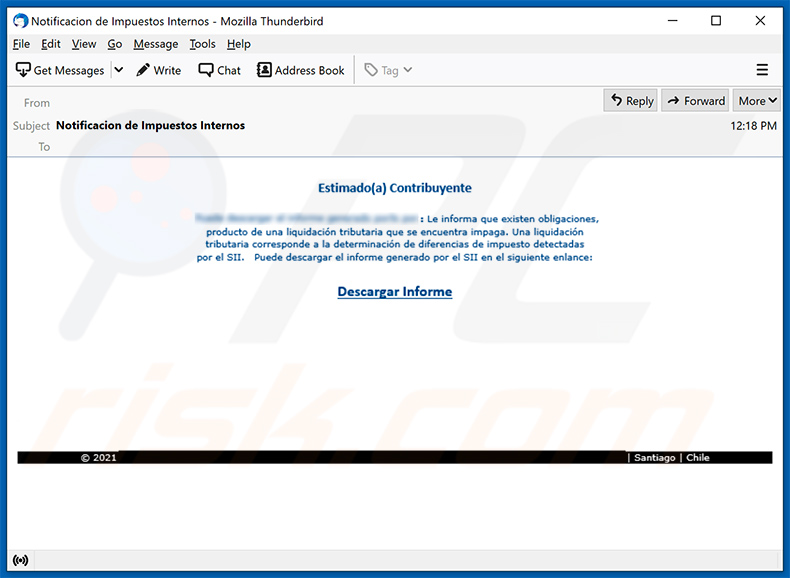
Der darin dargestellte Text:
Subject: Notificacion de Impuestos Internos
Estimado(a) Contribuyente
******* : Le informa que existen obligaciones,
producto de una liquidación tributaria que se encuentra impaga. Una liquidación
tributaria corresponde a la determinación de diferencias de impuesto detectadas
por el SII. Puede descargar el informe generado por el SII en el siguiente enlance:Descargar Informe
© 2021 | Santiago | Chile
Umgehende automatische Entfernung von Malware:
Die manuelle Entfernung einer Bedrohung kann ein langer und komplizierter Prozess sein, der fortgeschrittene Computerkenntnisse voraussetzt. Combo Cleaner ist ein professionelles, automatisches Malware-Entfernungstool, das zur Entfernung von Malware empfohlen wird. Laden Sie es durch Anklicken der untenstehenden Schaltfläche herunter:
LADEN Sie Combo Cleaner herunterIndem Sie Software, die auf dieser Internetseite aufgeführt ist, herunterladen, stimmen Sie unseren Datenschutzbestimmungen und Nutzungsbedingungen zu. Der kostenlose Scanner überprüft, ob Ihr Computer infiziert ist. Um das Produkt mit vollem Funktionsumfang nutzen zu können, müssen Sie eine Lizenz für Combo Cleaner erwerben. Auf 7 Tage beschränkte kostenlose Testversion verfügbar. Eigentümer und Betreiber von Combo Cleaner ist RCS LT, die Muttergesellschaft von PCRisk.
Schnellmenü:
- Was ist Bizarro?
- SCHRITT 1. Manuelle Entfernung von Bizarro Malware.
- SCHRITT 2. Prüfen Sie, ob Ihr Computer sauber ist.
Wie entfernt man Malware manuell?
Die manuelle Entfernung einer Bedrohung ist eine komplizierte Aufgabe und es ist gewöhnlich besser, wenn Antivirus- oder Anti-Malware-Programme es automatisch machen. Um diese Malware zu entfernen, empfehlen wir Combo Cleaner Antivirus für Windows zu verwenden. Wenn Sie Malware manuell entfernen möchten, müssen Sie zunächst den Namen der Malware identifizieren, die Sie entfernen möchten. Hier ist ein Beispiel eines verdächtigen Programms, das auf dem Computer eines Benutzers ausgeführt wird:

Wenn Sie die Liste von Programmen geprüft haben, die auf Ihrem Computer laufen, zum Beipiel mit dem Task-Manager, und ein Programm identifiziert haben, das verdächtig aussieht, sollten Sie mit diesen Schritten fortfahren:
 Laden Sie ein Programm namens Autoruns herunter. Dieses Programm zeigt Auto-Start Anwendungen, Register und Dateisystem Standorte.
Laden Sie ein Programm namens Autoruns herunter. Dieses Programm zeigt Auto-Start Anwendungen, Register und Dateisystem Standorte.

 Starten Sie Ihren Computer im abgesicherten Modus:
Starten Sie Ihren Computer im abgesicherten Modus:
Windows XP und Windows 7 Nutzer: Starten Sie Ihren Computer im abgesicherten Modus. Klicken Sie auf Start, klicken Sie auf Herunterfahren, klicken Sie auf OK. Während Ihr Computer neu startet, drücken Sie die F8 Taste auf Ihrer Tastatur mehrmals bis Sie das Windows Erweiterte Optionen Menü sehen. Wählen Sie dann Abgesicherter Modus mit Netzwerktreibern aus der Liste.

Das Video zeigt, wie man Windows 7 im "Abgesicherten Modus mit Netzwerktreibern" startet:
Windows 8 Nutzer: Gehen Sie auf den Windows 8 Startbildschirm, geben Sie Erweitert ein und wählen Sie Einstellungen in den Suchergebnissen aus. Klicken Sie auf Erweiterte Startoptionen, wählen Sie Erweiterten Start im geöffneten "Allgemeine PC Einstellungen" Fenster. Ihr Computer wird jetzt in das "Erweiterte Startoptionen Menü" starten. Klicken Sie auf das "Problembehandlung" Feld, dann klicken Sie auf "Erweiterte Optionen". Auf dem erweiterte Optionen Bildschirm, klicken Sie auf "Starteinstellungen". Klicken Sie auf "Neustart". Ihr PC wird in den Starteinstellungen Bildschirm starten. Drücken Sie "F5" um im Abgesicherten Modus mit Netzwerktreibern zu starten.

Das Video zeigt, wie man Windows 8 im "Abgesicherten Modus mit Netzwerktreibern" startet:
Windows 10 Nutzer: Klicken Sie auf das Windows Logo und wählen Sie die Power Schaltfläche. Im geöffneten Menü klicken Sie auf "Neu starten", während Sie die "Umschalttaste" auf Ihrer Tastatur gedrück halten. Im "Eine Option wählen" Fenster klicken Sie auf "Fehlerdiagnose", wählen Sie dann "Erweiterte Optionen". Im erweiterte Optionen Menü, wählen Sie "Starteinstellungen" und klicken Sie auf das "Neu starten" Feld. Im folgenden Fenster sollten Sie die "F5" Taste Ihrer Tastatur drücken. Das wird Ihr Betriebssystem im Abgesicherten Modus mit Netzwerktreibern neu starten.

Das Video zeigt, wie man Windows 10 im "Abgesicherten Modus mit Netzwerktreibern" startet:
 Extrahieren Sie das Download-Archiv und führen Sie Die Datei Autoruns.exe aus.
Extrahieren Sie das Download-Archiv und führen Sie Die Datei Autoruns.exe aus.

 In der Anwendung Autoruns, klicken Sie auf "Optionen" oben und entfernen Sie das Häkchen bei den Optionen "Leere Standorte entfernen" und "Windowseinträge verstecken". Nach diesem Prozess, klicken Sie auf das Symbol "Aktualisieren".
In der Anwendung Autoruns, klicken Sie auf "Optionen" oben und entfernen Sie das Häkchen bei den Optionen "Leere Standorte entfernen" und "Windowseinträge verstecken". Nach diesem Prozess, klicken Sie auf das Symbol "Aktualisieren".

 Prüfen Sie die Liste der Autoruns Anwendung und finden Sie die Malware Datei, die Sie entfernen möchten.
Prüfen Sie die Liste der Autoruns Anwendung und finden Sie die Malware Datei, die Sie entfernen möchten.
Sie sollten ihren vollständigen Pfad und Namen aufschreiben. Beachten Sie, dass einige Malware ihre Prozessnamen und legitimen Prozessnamen von Windows versteckt. Jetzt ist es sehr wichtig, dass Sie keine Systemdateien entfernen. Nachdem Sie das verdächtige Programm gefunden haben, das Sie entfernen möchten, machen Sie einen Rechtsklick über den Namen und wählen Sie "Löschen".

Nachdem die Malware durch die Autoruns Anwendung entfernt wurde (dies stellt sicher, dass die Malware sich beim nächsten Hochfahren des Systems nicht automatisch ausführt), sollten Sie nach dem Namen der Malware auf Ihrem Computer suchen. Stellen Sie sicher, dass Sie alle versteckten Dateien und Ordner aktivieren bevor Sie fortfahren. Wenn Sie die Datei oder Malware gefunden haben, entfernen Sie diese.

Starten Sie Ihren Computer in normalen Modus. Die Befolgung dieser Schritte sollte beim Entfernen jeglicher Malware von Ihrem Computer helfen. Beachten Sie, dass die manuelle Entfernung von Bedrohungen fortgeschritten Computerfähigkeiten voraussezt. Es wird empfohlen, die Entfernung von Malware Antivirus- und Anti-Malware-Programmen zu überlassen. Diese Schritte könnten bei fortgeschrittenen Malwareinfektionen nicht funktionieren. Es ist wie immer besser, eine Infektion zu vermeiden, anstatt zu versuchen, Malware danch zu entfernen. Um Ihren Computer sicher zu halten, stellen Sie sicher, dass Sie die neuesten Updates des Betriebssystems installieren und Antivirus-Software benutzen.
Um sicher zu sein, dass Ihr Computer frei von Malware-Infektionen ist, empfehlen wir einen Scan mit Combo Cleaner Antivirus für Windows.
Teilen:

Tomas Meskauskas
Erfahrener Sicherheitsforscher, professioneller Malware-Analyst
Meine Leidenschaft gilt der Computersicherheit und -technologie. Ich habe mehr als 10 Jahre Erfahrung in verschiedenen Unternehmen im Zusammenhang mit der Lösung computertechnischer Probleme und der Internetsicherheit. Seit 2010 arbeite ich als Autor und Redakteur für PCrisk. Folgen Sie mir auf Twitter und LinkedIn, um über die neuesten Bedrohungen der Online-Sicherheit informiert zu bleiben.
Das Sicherheitsportal PCrisk wird von der Firma RCS LT bereitgestellt.
Gemeinsam klären Sicherheitsforscher Computerbenutzer über die neuesten Online-Sicherheitsbedrohungen auf. Weitere Informationen über das Unternehmen RCS LT.
Unsere Anleitungen zur Entfernung von Malware sind kostenlos. Wenn Sie uns jedoch unterstützen möchten, können Sie uns eine Spende schicken.
SpendenDas Sicherheitsportal PCrisk wird von der Firma RCS LT bereitgestellt.
Gemeinsam klären Sicherheitsforscher Computerbenutzer über die neuesten Online-Sicherheitsbedrohungen auf. Weitere Informationen über das Unternehmen RCS LT.
Unsere Anleitungen zur Entfernung von Malware sind kostenlos. Wenn Sie uns jedoch unterstützen möchten, können Sie uns eine Spende schicken.
Spenden
▼ Diskussion einblenden